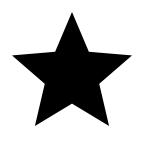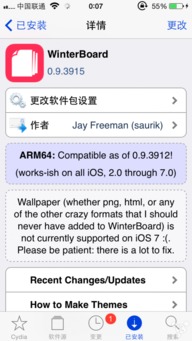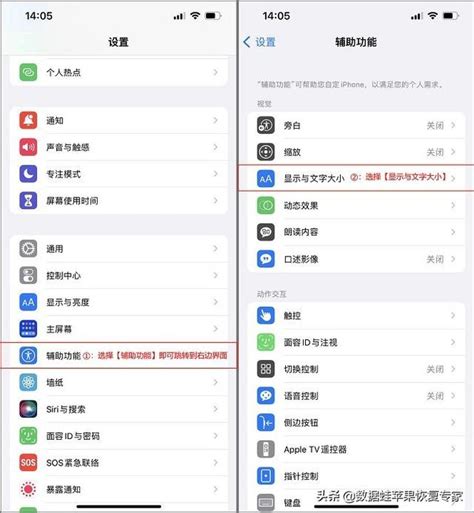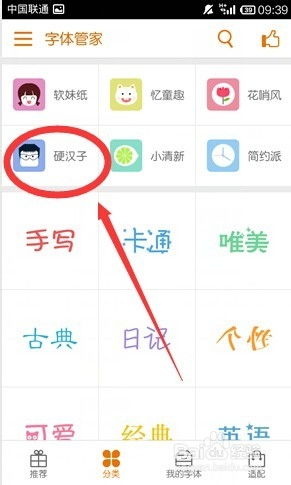iPhone更换字体教程
苹果手机因其流畅的操作体验和丰富的功能而深受全球用户的喜爱。然而,对于很多追求个性化的用户来说,默认的字体可能显得有些单调。那么,iPhone究竟能不能换字体,又该如何更换字体呢?下面,我们就来详细探讨一下这个问题。

首先,要明确的是,iOS系统的封闭性导致了它并不像Android系统那样可以直接通过第三方应用或文件管理器来更换字体。但这并不意味着iPhone用户就无法享受自定义字体的乐趣。通过一些巧妙的方法,我们仍然可以在iPhone上实现字体更换的目的。

一、通过“辅助功能”更换字体大小与样式
虽然不能直接更换字体类型,但iOS系统允许用户调整字体的大小和样式,以满足不同的视觉需求。这一功能主要通过“辅助功能”来实现。

1. 打开“设置”:首先,在你的iPhone上找到并打开“设置”应用。
2. 进入“辅助功能”:在“设置”界面中,向下滚动找到并点击“辅助功能”。
3. 选择“显示与文字大小”:在“辅助功能”界面中,点击“显示与文字大小”选项。
4. 调整字体大小:在“显示与文字大小”界面中,你可以通过拖动“更大的文字”滑块来调整系统中文字的大小。
5. 启用“粗体文本”:如果你希望文字更加醒目,可以打开“粗体文本”开关。这一选项会使系统中的所有文字都以粗体形式显示。
6. 开启“按钮形状”与“经典反转”:除了调整字体大小和样式外,你还可以在这里开启“按钮形状”以显示按钮的轮廓,或开启“经典反转”以改变屏幕的颜色对比度,从而增强文字的可读性。
二、使用第三方应用更换字体(需越狱)
如果你对默认字体和通过“辅助功能”调整后的字体仍然不满意,并且愿意冒险尝试越狱的话,那么你可以通过安装第三方应用来更换iPhone的字体。但需要注意的是,越狱后的iPhone可能会面临安全风险,且一旦越狱失败或苹果发布新的系统版本后,可能会导致设备无法正常使用。因此,在进行越狱和更换字体之前,请务必备份好你的数据,并了解相关的风险。
1. 越狱你的iPhone:首先,你需要找到一个可靠的越狱工具,并按照其提供的步骤将你的iPhone进行越狱。这一步骤可能因不同的iOS版本和iPhone型号而有所不同,因此请务必仔细阅读越狱工具的说明文档。
2. 安装字体管理工具:越狱成功后,你可以通过Cydia(一个类似于App Store的越狱应用商店)来安装字体管理工具,如“BytaFont”或“FontSwap”等。这些工具允许你浏览、下载并安装第三方字体。
3. 下载并安装字体:在字体管理工具中,你可以搜索并下载你喜欢的字体。下载完成后,按照工具的提示将字体安装到你的iPhone上。
4. 应用字体:安装完字体后,回到字体管理工具中,选择你刚刚安装的字体并将其应用到系统中。此时,你的iPhone上的文字就会显示为你所选的字体了。
需要注意的是,由于越狱和第三方字体的使用可能会违反苹果的用户协议,因此在进行这些操作时,你需要自行承担可能带来的风险。此外,一旦你的iPhone出现任何问题,苹果官方可能会拒绝为你提供保修服务。
三、使用快捷指令与第三方软件实现有限度的字体变化
对于不想越狱但又想尝试不同字体的用户来说,虽然不能直接更换系统字体,但可以通过一些巧妙的方法来实现有限度的字体变化。例如,使用快捷指令和第三方软件来创建带有自定义字体的图片或文本消息。
1. 使用快捷指令:快捷指令是iOS系统中一个强大的自动化工具。你可以通过创建一个快捷指令来将输入的文本转换为带有自定义字体的图片。首先,你需要在App Store中下载并安装“快捷指令”应用。然后,在快捷指令中创建一个新的自动化流程,该流程将接收输入的文本、应用自定义字体并将其转换为图片。最后,你可以将这个快捷指令添加到主屏幕或分享给其他人使用。
2. 使用第三方软件:除了快捷指令外,还有一些第三方软件也提供了类似的功能。这些软件通常允许你在应用内输入文本、选择字体样式和大小,并生成带有自定义字体的图片或PDF文件。虽然这种方法不能改变系统全局的字体样式,但它仍然是一种有趣且实用的个性化方式。
四、注意事项与总结
在尝试更换iPhone字体的过程中,有几点需要注意:
1. 备份数据:无论你选择哪种方法更换字体,都请务必在操作之前备份好你的数据。以防万一出现任何问题导致数据丢失。
2. 了解风险:越狱和安装第三方字体可能会带来安全风险。请确保你下载的应用和字体来自可靠的来源,并仔细阅读相关的说明文档。
3. 遵守法律法规:在更换字体时,请确保你遵守了当地的
-
 iPhone 4屏幕更换详细教程资讯攻略12-07
iPhone 4屏幕更换详细教程资讯攻略12-07 -
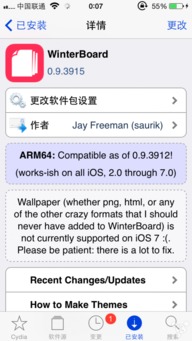 轻松学会!WinterBoard美化教程三:一键更换程序图标资讯攻略12-07
轻松学会!WinterBoard美化教程三:一键更换程序图标资讯攻略12-07 -
 iPhone 6s电池更换详细步骤指南资讯攻略10-28
iPhone 6s电池更换详细步骤指南资讯攻略10-28 -
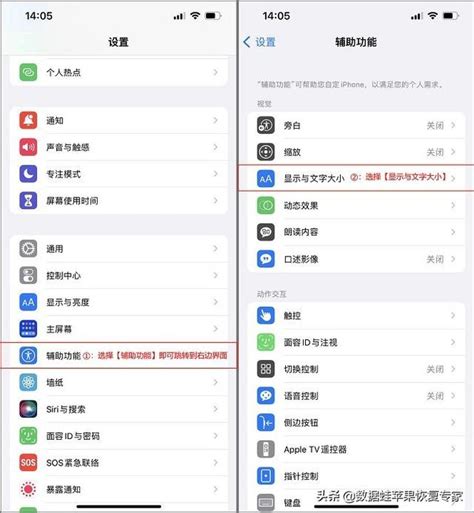 轻松调整iPhone6s iOS9系统字体大小和粗细资讯攻略11-22
轻松调整iPhone6s iOS9系统字体大小和粗细资讯攻略11-22 -
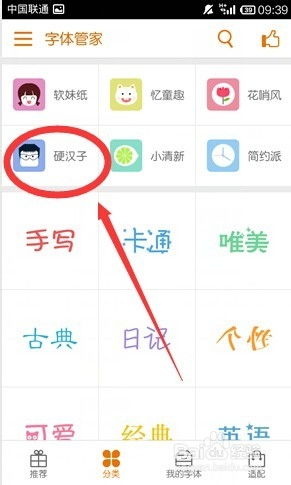 一键变身!手机字体管家使用指南:轻松更换你的个性字体资讯攻略11-15
一键变身!手机字体管家使用指南:轻松更换你的个性字体资讯攻略11-15 -
 苹果手机怎样更换字体样式?资讯攻略11-25
苹果手机怎样更换字体样式?资讯攻略11-25